
Você está procurando uma maneira de reforçar a proteção do seu conteúdo? Isto é importante se você tem um site de conteúdo pesado, particularmente um com muitas imagens originais, como um site de fotografia por exemplo. Infelizmente, quer seja intencional ou não, pode ser fácil para os usuários copiar, salvar e fazer Links de Divulgação (hotlink) para suas imagens.
Felizmente, você pode desabilitar o clique direito no WordPress para evitar que os visitantes usem suas imagens sem permissão. Embora seja importante estar ciente das consequências desta ação, é uma maneira rápida e fácil de proteger seu site contra o roubo de conteúdo.
Neste post, vamos dar uma olhada mais detalhada no porquê você consideraria desabilitar o clique direito no WordPress. Então, vamos explorar três maneiras de fazer isso.
Vamos começar!
Quando considerar desabilitar clique com
o botão direito do mouse no WordPress
Caso o seu site apresente muito conteúdo original como imagens, você pode querer desabilitar o clique direito do mouse no WordPress. Como as propriedades online podem ser roubadas com apenas um clique, fazer isso pode evitar o roubo de conteúdo.
Não apenas isso, mas a desativação do clique direito também pode impedir os Links de Divulgação (Hotlinking) de imagens. Isso ocorre quando os usuários roubam suas imagens e as exibem em um site diferente enquanto usam os recursos do seu servidor para fazer isso. Como resultado, o hotlinking viola seus direitos autorais e coloca tensão desnecessária em seu servidor.
No entanto, desabilitar o clique direito no WordPress não é uma decisão a ser tomada de ânimo leve. Por exemplo, ela pode interromper a sua Experiência do Usuário (UX). Isto é particularmente relevante em sites onde os leitores se beneficiam de copiar e salvar conteúdo como receitas ou instruções de bricolagem.
Além disso, desabilitar o clique direito não é uma medida à prova de erros. Na verdade, os visitantes podem contornar blocos visualizando o código-fonte do seu site ou usando um simples truque de JavaScript para voltar a clicar com o botão direito do mouse. Mesmo para os iniciantes, é fácil tirar screenshots de suas imagens ou reescrever seu conteúdo.
Agora que você sabe como desabilitar o clique direito pode proteger o conteúdo do seu site, vamos dar uma olhada em três maneiras de você fazer isso no WordPress.

Método 1: Use o plugin WP Content Copy Protection & No Right Click
Com o plugin WP Content Copy Protection & No Right Click, você pode desabilitar o clique direito no WordPress e desabilitar comandos como CTRL+C. Como o plugin também desabilita o CTRL+U no Chrome, os usuários não conseguem visualizar o código de sua página (sendo outra forma de roubar conteúdo).
Você também pode desabilitar a capacidade de selecionar o texto, para que você possa proteger mais do que apenas suas imagens. Caso você atualize para a versão premium da ferramenta, você terá acesso a ainda mais recursos. Por exemplo, você pode exibir mensagens de alerta, marca d’água e proteção jQuery overlay.
Para começar, você precisará instalar e ativar o plugin no WordPress:
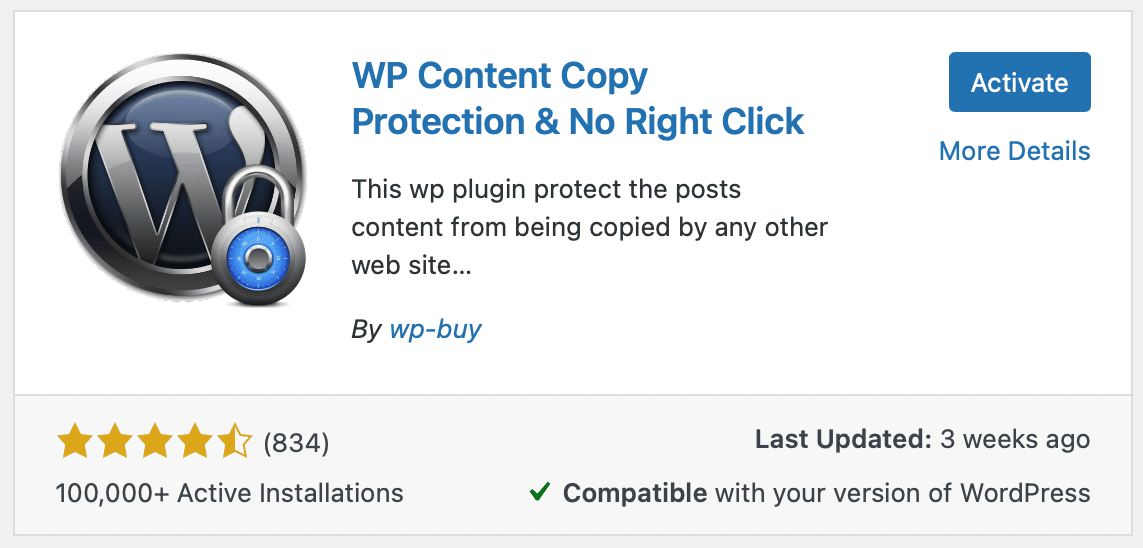
Uma vez que esteja instalado e funcionando no seu site, vá para Settings > WP Content Copy Protection. Você deve ver a Copy Protection aparecer em sua área administrativa. Em Main Settings, você pode ativar a proteção em sua página inicial, artigos e muito mais:
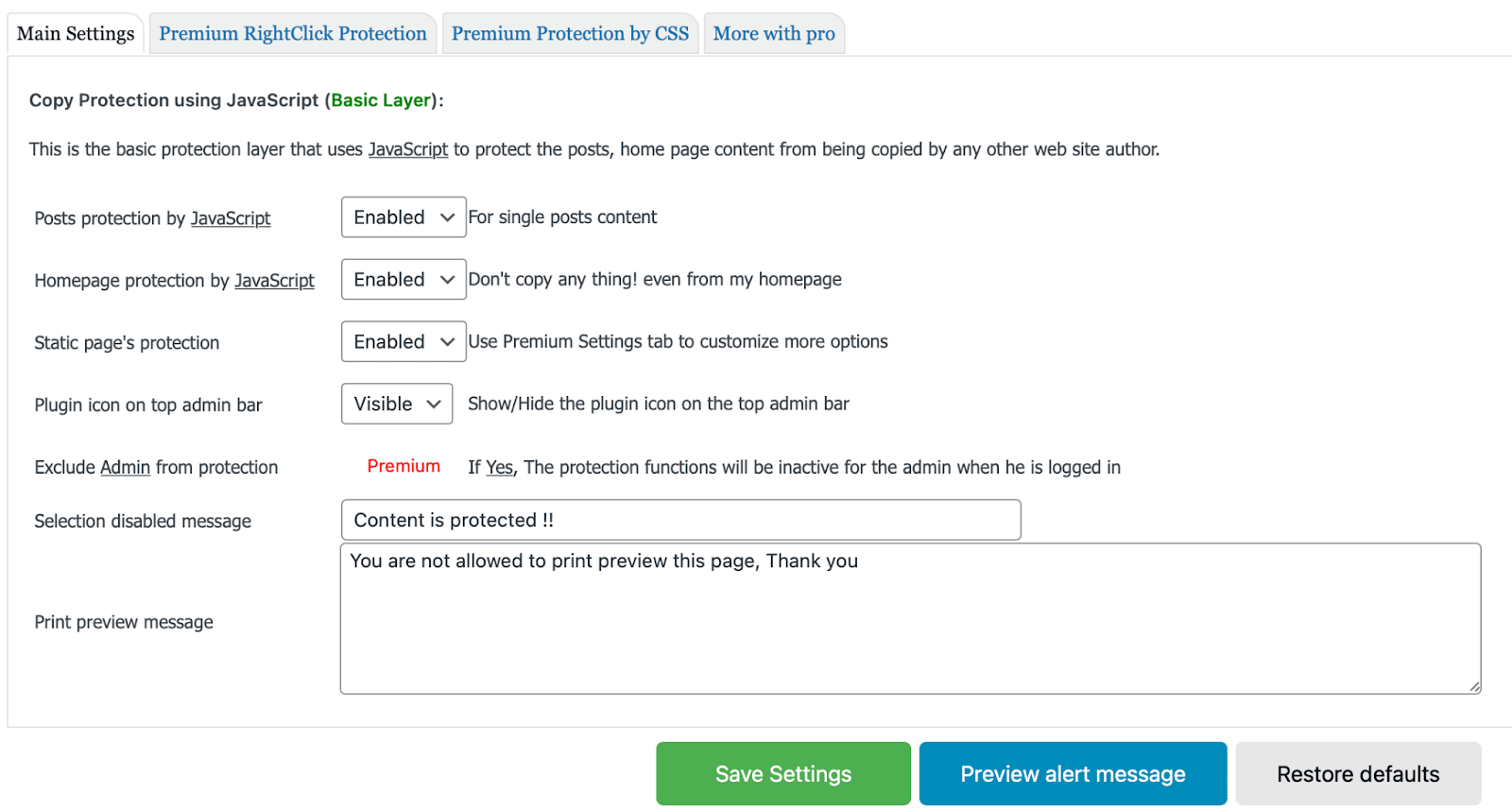
Quando você estiver pronto, salve suas configurações. Você pode então testar estas mudanças na parte da frente. Por exemplo, você pode ver uma mensagem de aviso quando você tentar selecionar ou copiar uma imagem:
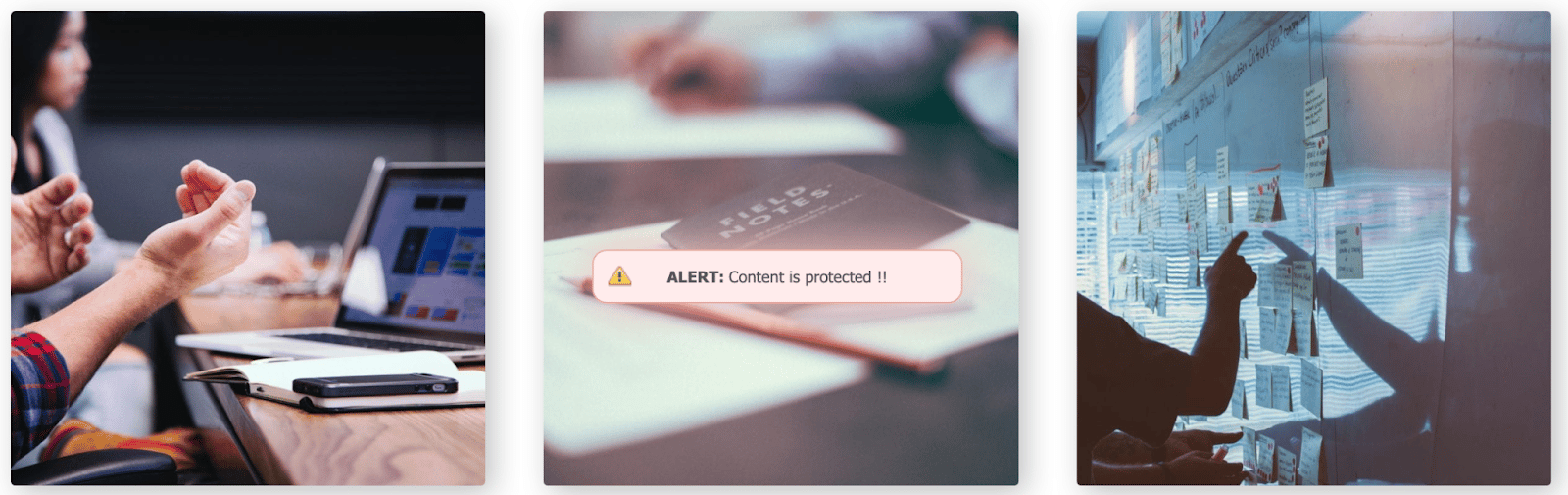
Você pode até mesmo customizar esta mensagem dentro de suas configurações. Navegue até Copy Protection > Main Settings e vá até Selection disabled message para escrever seu próprio aviso.
Método 2: Use o plugin Disable Right Click For WordPress
Com o plugin Disable Right Click For WordPress, você pode evitar ações como cortar, copiar, colar, visualizar a fonte, salvar imagem e inspecionar elementos. Além disso, ele fornece proteção em todo o site, embora isso possa não ser o ideal se você quiser proteger apenas páginas específicas em seu site.
Primeiro, você precisará instalar e ativar a ferramenta no WordPress:
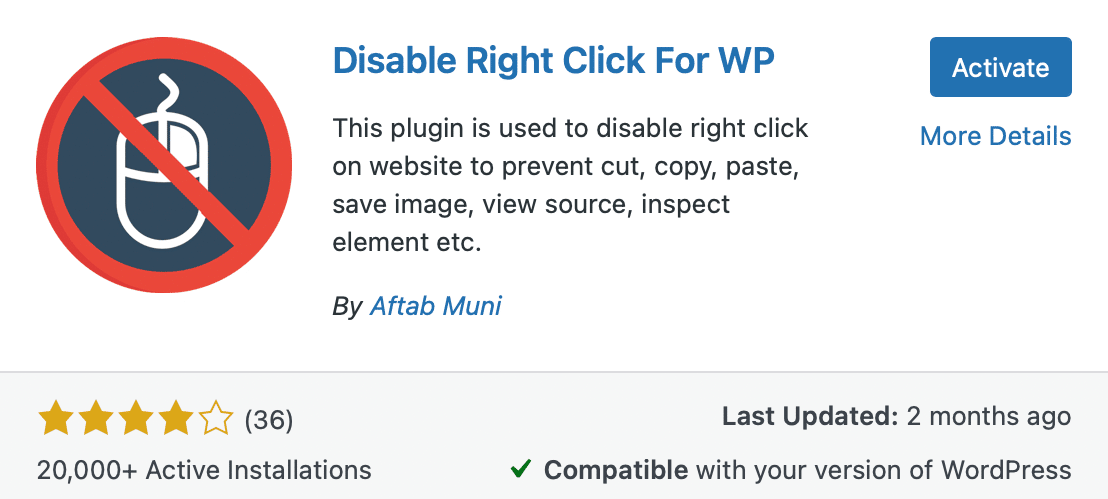
Em seguida, vá para Settings dentro do seu painel e selecione Disable Right Click for WP. Em seguida, marque o botão Yes para Show messages on Disable Events e clique em Save Settings:

Os usuários frontend verão agora uma mensagem de aviso informando-os de que o clique direito foi desativado.
Isto aparecerá quando os visitantes tentarem selecionar, salvar, ou copiar suas imagens.
Método 3: Desabilitando o clique direito do mouse sem plugin
Os Plugins oferecem soluções rápidas para aqueles que não possuem habilidades técnicas. No entanto, eles podem diminuir a velocidade do seu site. Felizmente, você também pode desabilitar o botão direito do mouse editando o código do seu site.
Em seu painel, vá para Appearance > Theme File Editor. Em seguida, role para baixo para encontrar seu arquivo footer.php no lado direito da sua tela:
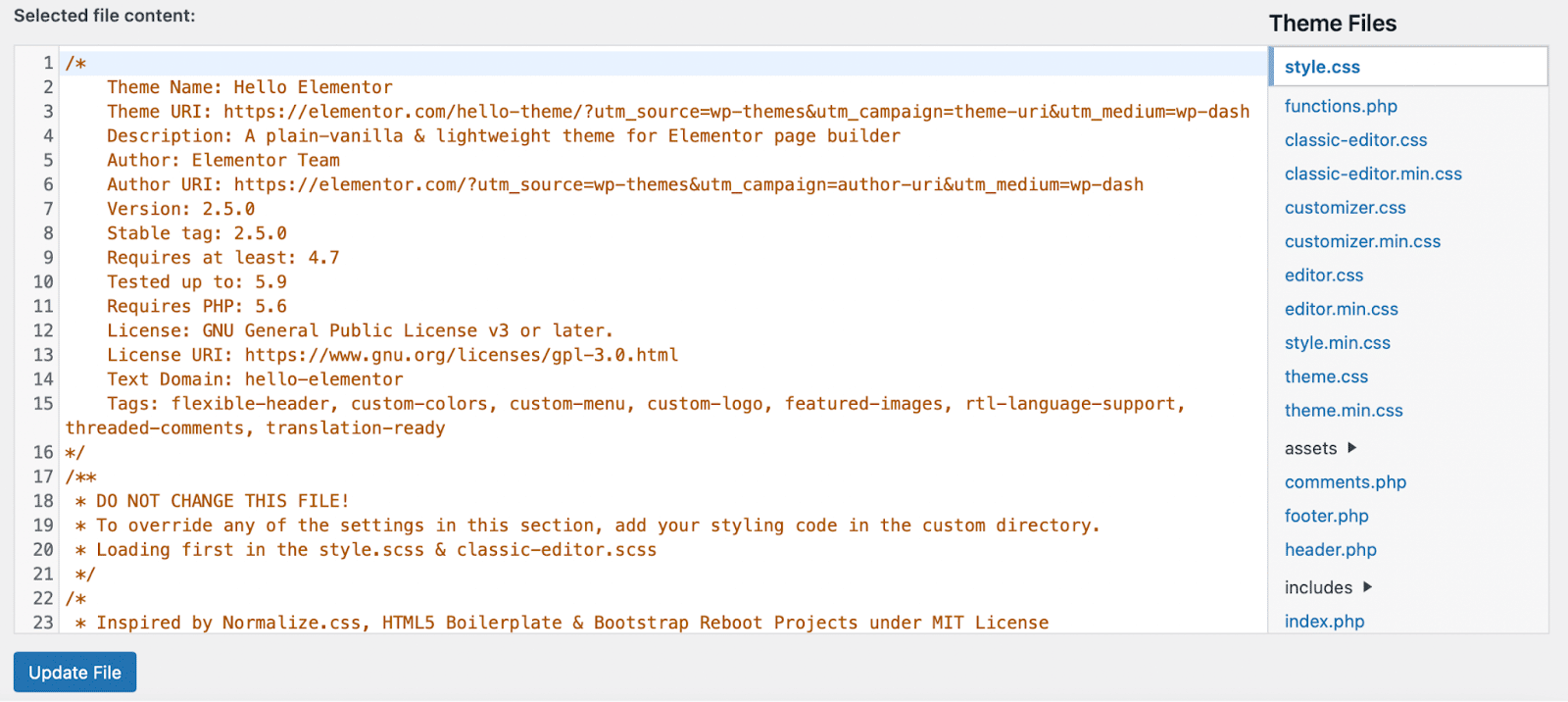
Clique no arquivo e localize a tag </body>. Depois, basta adicionar o seguinte código JavaScript:
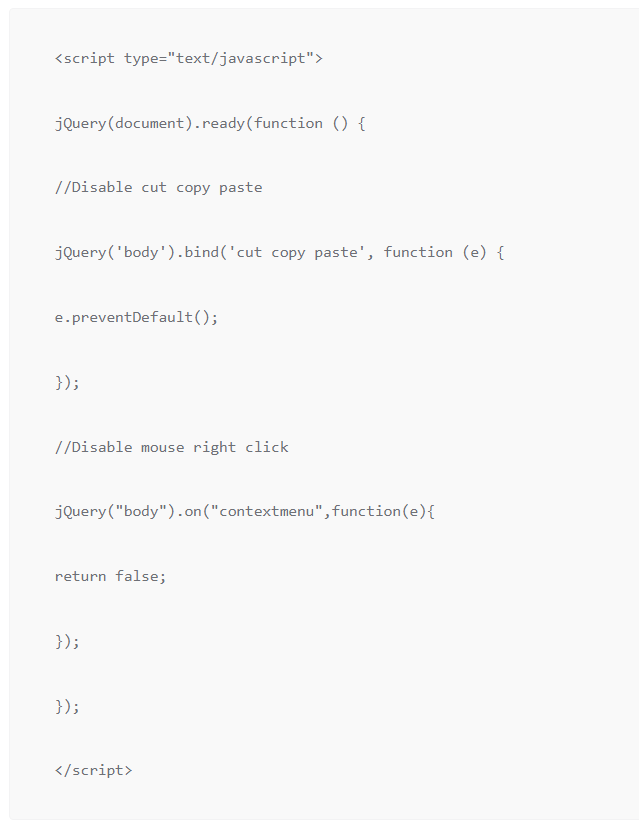
O arquivo agora deve se parecer com algo assim:
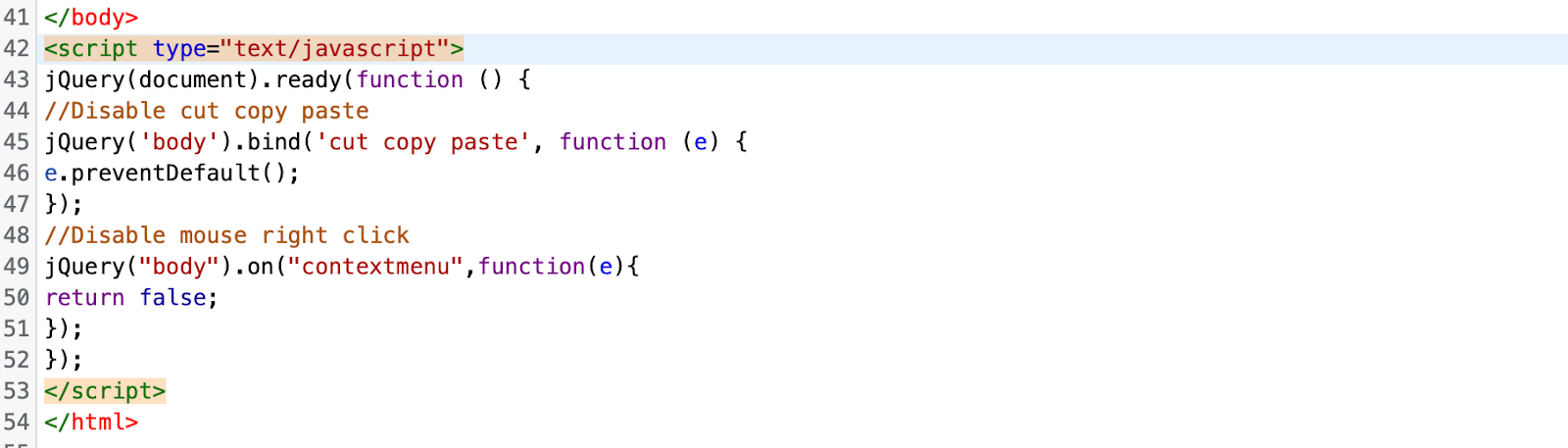
Em seguida, pressione Atualizar arquivo para salvar as mudanças.
Com este código em vigor, os usuários não poderão clicar com o botão direito nas páginas do seu site.
Conclusão
Sabemos que o roubo de conteúdo é bastante comum. Mesmo com as melhores intenções, os usuários podem levantar imagens sem estarem cientes das consequências de suas ações. Entretanto, ao desabilitar o clique direito do mouse no WordPress, você pode proteger seu conteúdo para evitar que os visitantes o utilizem sem permissão.
E aqui apresentamos 3 formas para evitar que copiem o conteúdo do seu site, esperamos que tenha sido útil, até a próxima…
